场景背景
最近DIY组装了一台主机,计划用作个人虚拟化平台。选择安装PVE系统后,启动Ubuntu Server虚拟机时发现最小化安装缺少文本编辑工具,安装vim等软件因离线环境变得异常繁琐。联网环境则能一劳永逸地解决软件安装问题。
离线环境原因 :房东提供的50M宽带50元/月,性价比低已退订,转而使用29元/月185G流量卡(软广),实测网速最快可达1400M(5G环境下)。
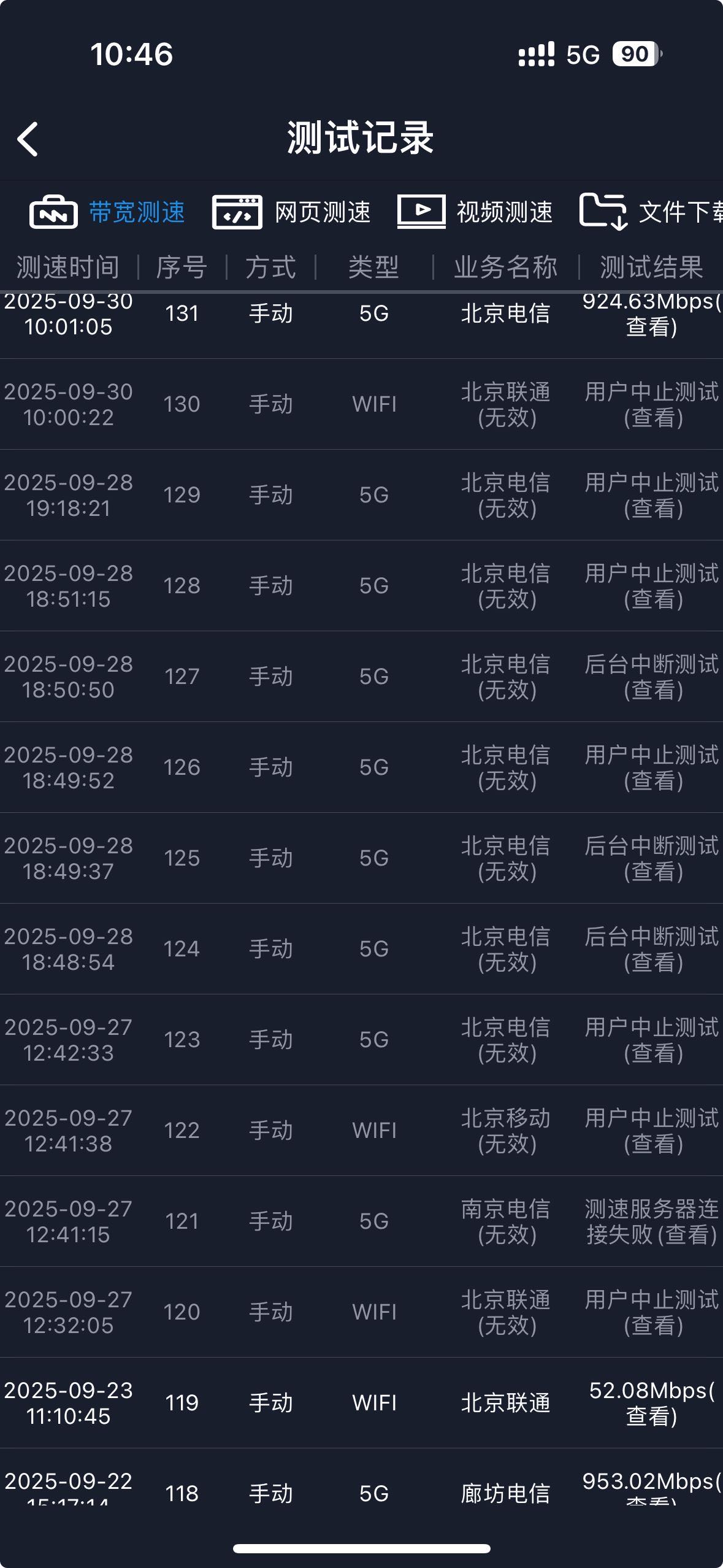
经过实践摸索,我成功用最简单的设备解决了网络问题。这种方法同样适用于机房离线环境,在没有网络基础设施时快速部署系统。
设备清单
- 主机:全新组装,无操作系统
- PVE系统安装U盘:提前制作的启动盘
- 笔记本电脑:Windows 11系统
- 智能手机:支持热点功能
- 网线一根:普通直通网线
- 显示器、键盘:用于主机操作
网络拓扑设计

完整实施过程
第一阶段:准备工作
制作PVE启动U盘
bash
# 推荐使用Ventoy - 一个U盘可存放多个ISO文件
# 或使用Rufus工具写入PVE ISO镜像
# 下载PVE 9.0最新版本ISO检查DIY主机硬件
- 确认所有硬件安装正确
- 确保电源供电稳定
- 硬盘识别正常
- 网卡接口完好(连接网线后指示灯应亮起)
第二阶段:笔记本网络共享配置
Windows 11网络共享设置
-
连接手机热点
- 开启手机热点(建议设置简单密码)
- 笔记本连接热点,确保能正常上网
-
配置Internet连接共享
powershell# 以管理员身份运行PowerShell # 查看网络适配器列表 Get-NetAdapter | Format-List Name, InterfaceDescription, Status -
图形界面配置共享
- 打开"设置" → "网络和Internet" → "高级网络设置"
- 点击"更多网络适配器选项"
- 右键无线网络连接 → "属性" → "共享"选项卡
- 勾选"允许其他网络用户通过此计算机的Internet连接来连接"
- 下拉菜单中选择有线网络连接
- 点击"确定"保存
-
配置有线网络静态IP
powershell# 为有线网卡设置静态IP,作为网关 netsh interface ip set address "以太网" static 192.168.137.1 255.255.255.0 # 验证配置 ipconfig
第三阶段:主机PVE系统安装
-
物理连接
- 将PVE安装U盘插入主机
- 网线连接主机和笔记本
- 连接显示器、键盘到主机
-
BIOS/UEFI设置
- 开机进入BIOS/UEFI
- 启用虚拟化支持(Intel VT-x或AMD-V)
- 设置U盘为第一启动项
- 保存设置并重启
-
PVE安装过程
- 选择"Install Proxmox VE"
- 接受用户协议
- 选择系统安装磁盘(建议SSD)
- 设置地区、时区、键盘布局
关键网络配置:
管理接口: eth0 IP地址: 192.168.137.2 子网掩码: 255.255.255.0 网关: 192.168.137.1 DNS: 233.5.5.5 -
完成安装
- 设置root密码和邮箱
- 等待安装完成(约10-15分钟)
- 重启并移除安装U盘
第四阶段:网络验证和基础配置
-
测试网络连接
bashping 192.168.137.1 # 测试到笔记本连接 ping 233.5.5.5 # 测试互联网连接 ping www.baidu.com # 测试DNS解析 -
访问Web管理界面
- 笔记本浏览器访问:
https://192.168.137.2:8006 - 用户名:
root,密码:安装时设置的密码
- 笔记本浏览器访问:
第五阶段:虚拟机安装(略)
机房环境拓展应用
适用场景
-
新机房初始部署
- 网络设备尚未配置完成
- 需要临时为服务器安装系统
-
隔离网络环境
- 安全要求高的内部网络
- 测试环境与生产网络隔离
-
紧急维护场景
- 网络故障时的应急方案
- 快速部署临时服务器
故障排除指南
常见问题及解决方案
-
主机无法获取IP
bash# 手动配置网络 ip addr add 192.168.137.2/24 dev eth0 ip route add default via 192.168.137.1 -
网络共享不工作
- 检查Windows防火墙设置
- 确认网络共享已正确启用
- 重启"Internet Connection Sharing"服务
-
PVE Web界面无法访问
bash# 检查PVE服务状态 systemctl status pveproxy # 重启PVE服务 systemctl restart pveproxy
性能优化技巧
-
网络优化
bashecho 'net.core.rmem_max = 16777216' >> /etc/sysctl.conf echo 'net.core.wmem_max = 16777216' >> /etc/sysctl.conf sysctl -p
安全注意事项
-
临时方案安全性
- 完成后及时断开共享连接
- 更改默认密码
- 配置防火墙规则
-
生产环境加固
bash# 更新所有安全补丁 apt update && apt upgrade -y
成本效益分析
设备成本
- 手机热点:利用现有设备,零成本
- 网线:普通网线,价格低廉
- U盘:8GB以上即可,常见设备
时间效益
- 传统布线:数小时至数天
- 本方案:30分钟完成系统安装和网络配置
总结
通过这种创新的网络共享方法,我成功在无网络布线的DIY主机上安装配置了Proxmox VE系统。整个过程简单高效,特别适合:
- 家庭实验室建设
- 临时测试环境搭建
- 机房初始部署
- 紧急系统维护
关键成功因素:
- 正确的网络共享配置
- 静态IP地址规划
- 耐心的故障排查
- 系统性的测试验证
这种方法不仅解决了眼前的网络连接问题,更为今后在类似环境下的系统部署提供了可靠参考方案。无论是家庭用户还是企业IT管理员,都能从这个方法中受益。
实践提示:建议在开始前确保手机流量充足,并在网络配置阶段仔细检查每个步骤。遇到问题时,耐心排查往往比盲目尝试更有效。
希望这篇详细记录能够帮助更多遇到类似情况的朋友顺利完成任务!